华为手机如何分级的显示 华为mate10怎么打开分屏模式
日期: 来源:冰糖安卓网
华为手机一直以来都备受消费者青睐,其强大的性能和丰富的功能使得用户体验得到极大的提升,其中华为Mate10更是备受关注,不仅拥有强大的硬件配置,还具备许多实用的功能。其中分屏模式就是一项非常实用的功能,可以让用户同时在手机上运行两个应用程序,极大地提高了工作效率和使用便利性。华为Mate10如何打开分屏模式呢?让我们一起来了解一下。
华为mate10怎么打开分屏模式
方法如下:
1.方法一
第一步,首先,打开一个应用程序。
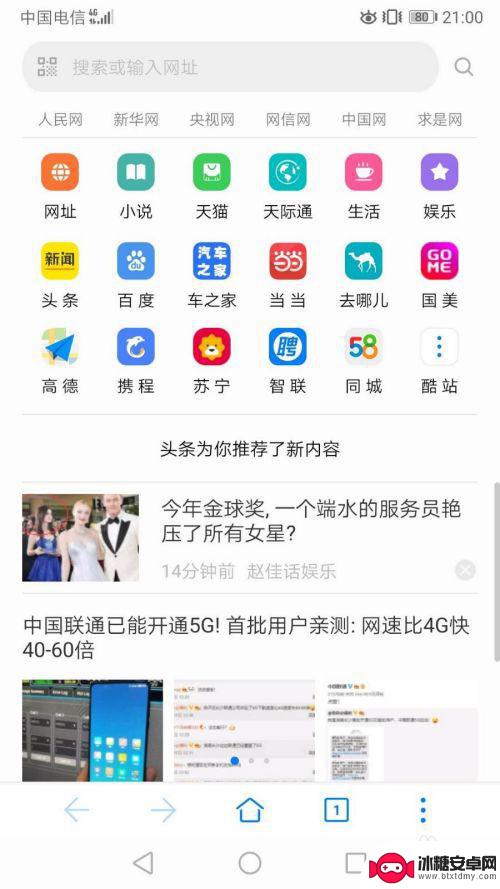
2.第二步,长按虚拟导航三键中的方形键。即可打一个分屏,并将前面打开的应用显示在其中。
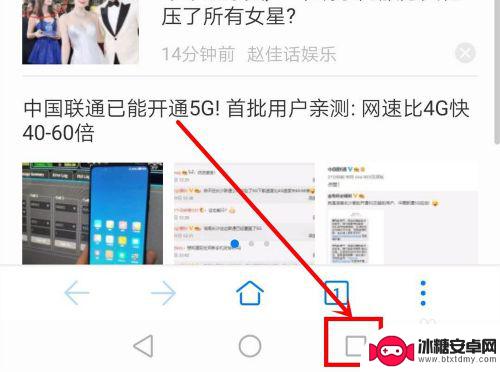
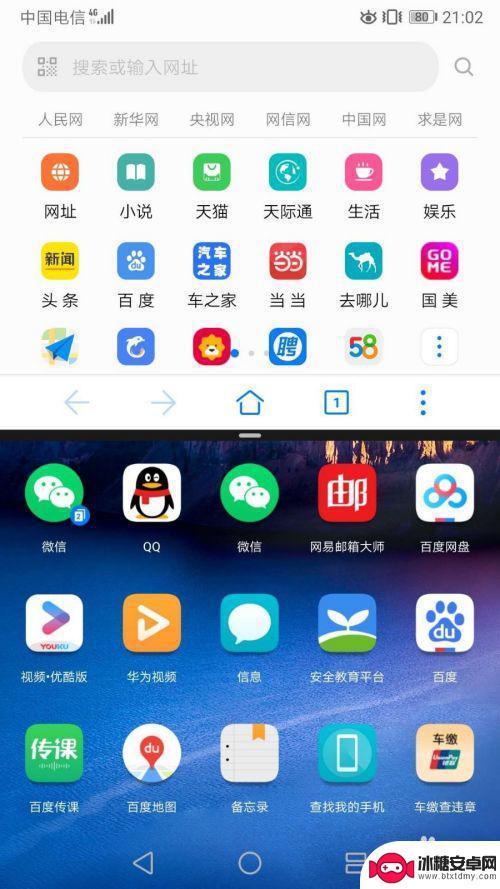
3.第三步,再在主屏中。打开另一个应用,这样,手机就分成两个屏,每个屏各显示一个应用了。
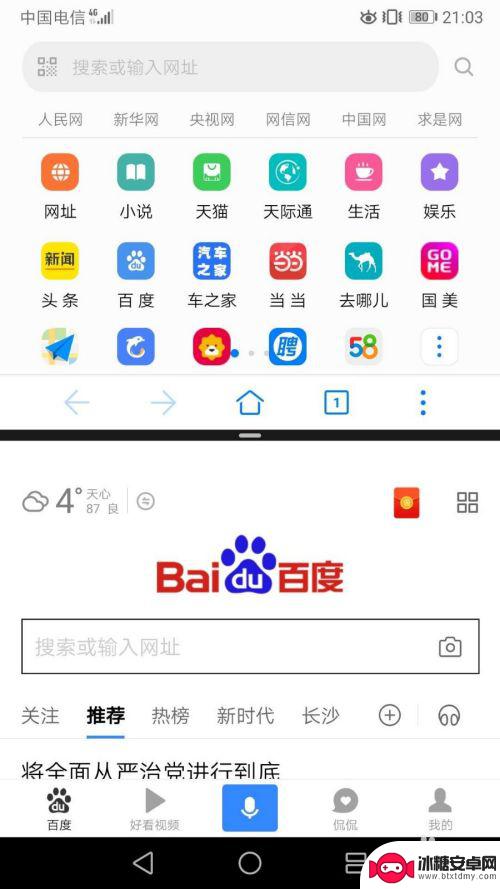
4.方法二
第一步,点击虚拟导航三键中的方形键,不是长按,只是点击。
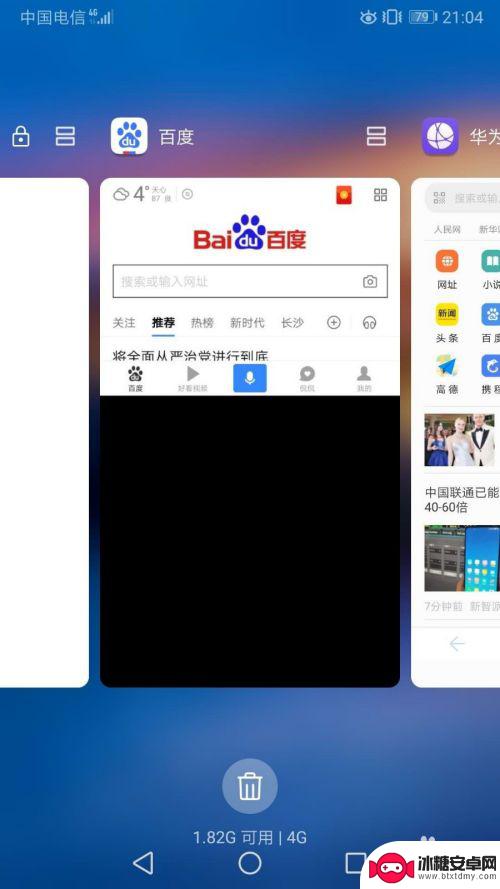
5.第二步,在打开的多任务管理器窗口中。点击某一应用顶的“吕”字按钮,即可将该应用显示在一个分屏中。
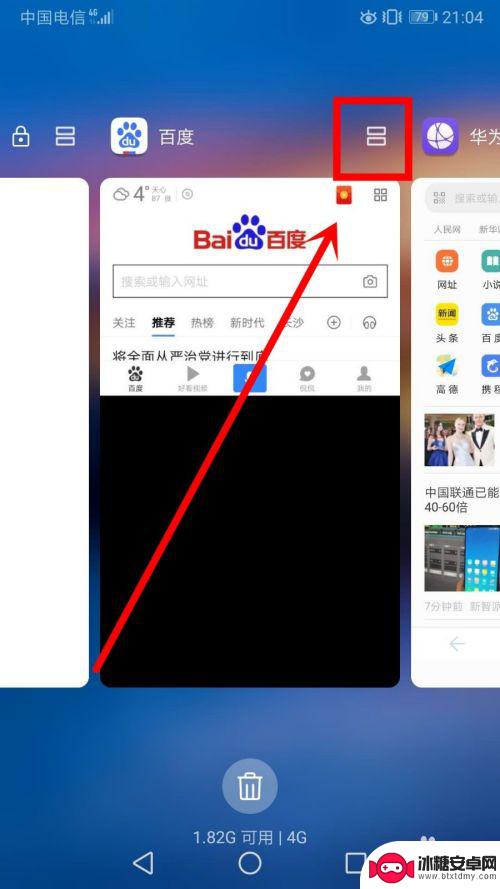
6.第三步,使用同样的方法。在另一个屏中打开另一个应用,就可以分屏显示应用了。
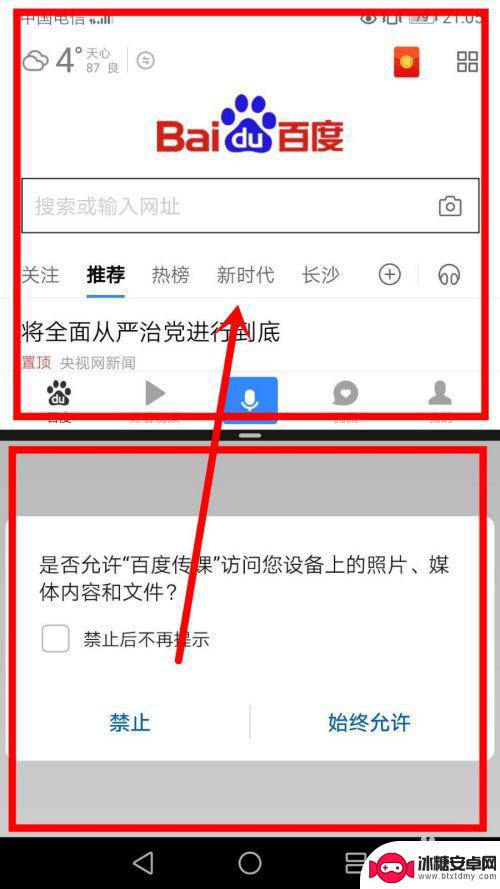
以上是有关华为手机分级显示的全部内容,如果您遇到相同情况,可以按照小编的方法来解决。












